- Windows Hello, biyometri kullanarak cihazda oturum açmanıza olanak tanır ve özelliği kullanmak için Windows 11'de Hello Face sürücüsünü yüklemeniz gerekir.
- Sisteminizde biyometrik oturum açmayı kullanmak için bir PIN ayarlamış olmanız gerekir.
- Ayrıca, Windows 11'de otomatik olarak nasıl oturum açılacağını öğrenin.

xİNDİR DOSYAYI TIKLAYARAK KURULUM
Bu yazılım, yaygın bilgisayar hatalarını onarır, sizi dosya kaybından, kötü amaçlı yazılımlardan, donanım arızasından korur ve bilgisayarınızı maksimum performans için optimize eder. Şimdi 3 kolay adımda bilgisayar sorunlarını düzeltin ve virüsleri kaldırın:
- Restoro PC Onarım Aracını İndirin Patentli Teknolojilerle birlikte gelen (patent mevcut burada).
- Tıklamak Taramayı Başlat PC sorunlarına neden olabilecek Windows sorunlarını bulmak için.
- Tıklamak Hepsini tamir et bilgisayarınızın güvenliğini ve performansını etkileyen sorunları gidermek için
- Restoro tarafından indirildi 0 okuyucular bu ay
Cihazınızda oturum açmak güvenli ancak basit olmalıdır ve Windows Hello sorunu mükemmel bir şekilde çözmüştür. Oturum açmak için size bir PIN, parmak izi veya yüz tanıma kullanma seçeneği sunar. Windows 11 için Hello face sürücüsünü nasıl kurabileceğinizi öğrenelim.
Oturum açmak için üç seçenekle her zaman hızlı olanı ve sistem gereksinimlerini karşılayanı seçebilirsiniz. Örneğin, bilgisayarınızda yerleşik yüz tanıma özelliği bulunmayabilir, ancak bir parmak izi sensörü olabilir, bu nedenle ikinci seçeneği seçebilirsiniz.
Merhaba'yı kullanarak Windows cihazınızın güvenliğini henüz sağlamadıysanız, Windows 11 yüz sürücüsü indirme özelliği ve süreci hakkında her şey burada.
Windows Merhaba nasıl çalışır?
Windows Hello oturum açma seçeneklerini işaretlerseniz Yüz tanıma, Parmak izi tanıma ve PIN listelenir. Ancak sonuncusunu yapılandırmadan ilk ikisini kuramazsınız, ancak yalnızca PIN yapılandırılabilir ve oturum açmak için kullanılabilir.

Cihazınızda oturum açmak için biyometrik yöntemler kullanmak için PIN'i zorunlu kılmanın nedeni, hiçbir zaman kilitlenmemenizi sağlamaktır.
Diyelim ki yüzünüzde veya parmağınızda bir yara aldınız. Tanıma sürecini etkilemesi muhtemeldir ve bu nedenle bir PIN ihtiyacı ortaya çıkar.
Bunun dışında, PIN'iniz yalnızca bir cihazla ilişkilendirilir ve aynı Microsoft hesabını kullanmış olabileceğiniz diğer cihazlarla ilişkilendirilmez. Bu da yüksek güvenlik sağlar çünkü bir cihazın güvenliği ihlal edilse bile diğerleri güvende kalır.
Windows Hello Face'i Windows 11'e nasıl yükleyebilirim?
- basmak pencereler + i başlatmak için Ayarlaröğesini seçin ve ardından uygulamalar soldaki gezinme bölmesinde listelenen sekmeler listesinden.

- Tıklamak Opsiyonel özellikler Sağdaki.

- Ardından, üzerine tıklayın Özellikleri görüntüle yanındaki düğme İsteğe bağlı bir özellik ekleyin seçenek.

- Giriş Windows MerhabaYüz üstteki metin alanında, ilgili seçeneğin onay kutusunu işaretleyin ve Sonraki altta.

- Ardından, üzerine tıklayın Düzenlemek ve işlemin tamamlanmasını bekleyin.

- kurduktan sonra Windows Merhaba Yüz Windows 11'de, değişikliklerin yürürlüğe girmesi için bilgisayarı yeniden başlatın.

Özelliği yükledikten sonra, nasıl yapılacağını öğrenin Windows 11'de Yüz Tanıma'yı etkinleştirin, ve bağlantılı kılavuz, bunun için süreç boyunca size yol gösterecektir.
Uzman İpucu: Özellikle bozuk depolar veya eksik Windows dosyaları söz konusu olduğunda, bazı bilgisayar sorunlarının üstesinden gelmek zordur. Bir hatayı düzeltmede sorun yaşıyorsanız, sisteminiz kısmen bozuk olabilir. Makinenizi tarayacak ve hatanın ne olduğunu belirleyecek bir araç olan Restoro'yu yüklemenizi öneririz.
Buraya Tıkla İndirmek ve onarmaya başlamak için.
Cihazınızda ilgili sürücü yoksa, üreticinin resmi web sitesinde Windows 11 için Hello face sürücüsünü arayabilir veya deneyebilirsiniz. DriverFix Bu, bilgisayarınızı otomatik olarak eksik veya güncel olmayan sürücüler için tarar ve günceller.
Windows 11'de Windows Hello ile ilgili sorunları nasıl düzeltirim?
Oturum açma aracı olarak biyometriyi ayarlayan birkaç kullanıcı, Windows Hello'nun Windows 11'de çalışmadığını bildirdi. Bunun nedeni, diğer sorunların yanı sıra eski veya bozuk sürücüler, eksik PIN olabilir.
Birkaç forumdan geçtik ve bu sorunla karşılaşan birçok kullanıcıyı belirledik ve bunun için en iyi çözümleri yayınladık. Yani, tereddüt etmeyin Windows 11'de Windows Hello ile ilgili sorunlar yaşıyorsanız en iyi düzeltmeleri listeleyen özel kılavuzumuza göz atın..
Windows 11 cihazında otomatik olarak nasıl oturum açarım?
Kullanıcılar tarafından sıkça sorulan diğer bir soru, herhangi bir kimlik doğrulaması olmadan Windows 11'de otomatik olarak oturum açıp açamayacaklarıdır. Özel üçüncü taraf araçları kullanarak bunu yapmanın birkaç yerleşik yolu vardır.
için bu kılavuzu kontrol edin Windows 11'de otomatik olarak nasıl oturum açılacağını öğrenin. Ancak, bilgisayarı başkalarıyla paylaşıyorsanız veya bilgisayarda depolanan kritik veriler varsa, kimlik doğrulamanın devre dışı bırakılmasını önermiyoruz. Bağımsız bir cihaz olarak kullanıyorsanız, devam edin.
Sen de yapabilirsin Windows 11'de oturum açma parolasını nasıl kaldıracağınızı öğrenin. Prosedürü uygulamak sandığınızdan daha kolaydır.
Windows 11'deki Windows Hello Facial tanıma özelliğinin hepsi bu kadar. Artık özelliği nasıl etkinleştireceğinizi, hata vermesi durumunda çeşitli sorun giderme tekniklerini ve ayrıca sistemde otomatik olarak oturum açmayı biliyorsunuz.
Ayrıca, Windows 11'de oturum açma seçenekleri çalışmıyorsa ne yapmanız gerektiğini öğrenin.
Aşağıdaki yorumlar bölümünde bize Windows Hello deneyiminizi anlatın.
 Hala sorun mu yaşıyorsunuz?Bunları bu araçla düzeltin:
Hala sorun mu yaşıyorsunuz?Bunları bu araçla düzeltin:
- Bu PC Onarım Aracını İndirin TrustPilot.com'da Harika olarak derecelendirildi (indirme bu sayfada başlar).
- Tıklamak Taramayı Başlat PC sorunlarına neden olabilecek Windows sorunlarını bulmak için.
- Tıklamak Hepsini tamir et Patentli Teknolojilerle ilgili sorunları çözmek için (Okuyucularımıza Özel İndirim).
Restoro tarafından indirildi 0 okuyucular bu ay

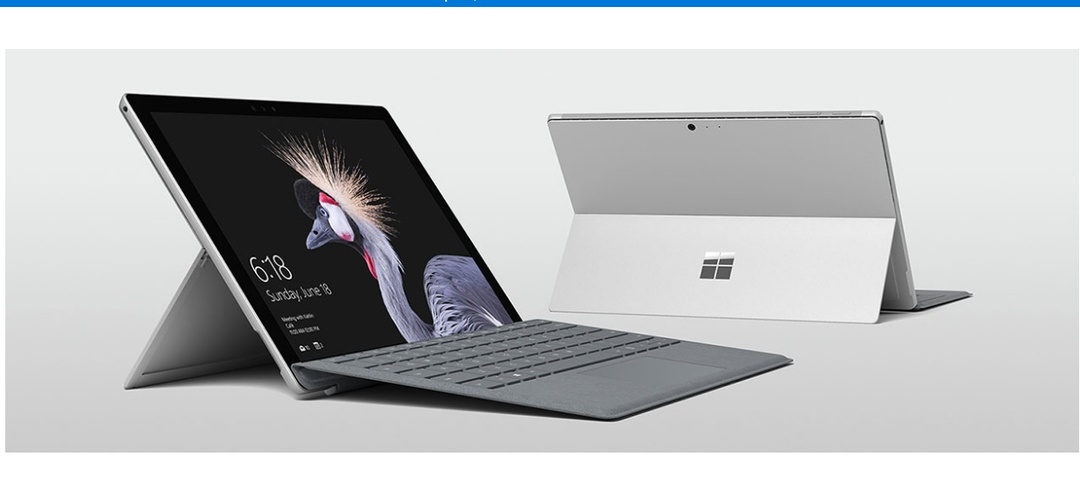
![Windows Hello özellikli Logitech Brio 4K web kamerası [En İyi Fırsat]](/f/6886dc415603636d3f49b09f6a3d51cf.jpg?width=300&height=460)